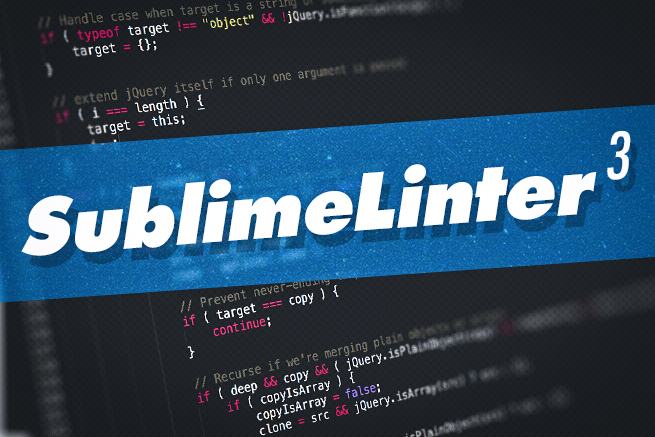ちょっとした設定
ちょっと便利だなぁって思った設定だけ紹介します。
詳細な設定はSublimeLinter 3公式ページまで。
delay
打てば響くような超速反応だと、まだ打ち終わってないうちに、いちいちエラー出されるのじれったいですよね?
そこで、delay(遅延)を好みの時間に設定するのです。
設定ファイルを開きます。
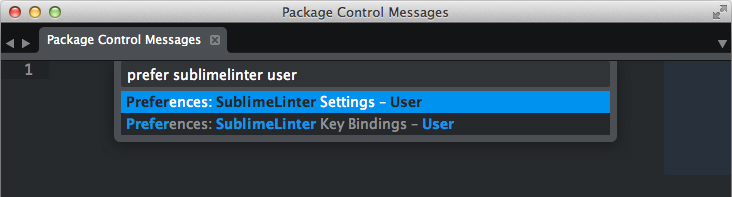
delayを設定します。
"delay": 0.5
lint_mode
コマンドパレットから「choose lint mode」を選んで、文法チェックのタイミングを選ぶことができます。デフォルトはbackground、つまりリアルタイムでチェックするように設定されています。
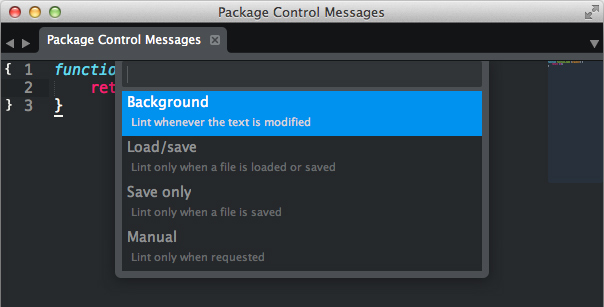
gutter_theme
コマンドパレットから「choose gutter theme」を選んで、なんと、警告マークのテーマを変えることもできる!
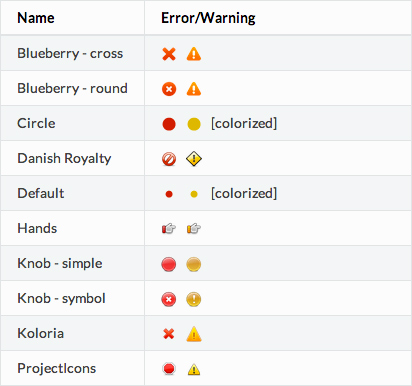
Linter本体の設定
JavaScriptで文末のコロンを付けなさいとか、pythonでインデントがタブになっているからスペースにしなさいとか、文法チェックがいちいち厳しすぎるよ!なんて文句言っている方も必ずいると思います。
そういった時はLinter本体のチェックルールを設定することになります。
SublimeLinter 3の設定ファイルを開いて、「linters」オブジェクトの下に、各Linterを別々で設定できます。
ただ、設定の仕方はLinterによってまちまちなので、それぞれのLinterの公式ページのドキュメントを参考にして下さい。例えばjshintなら.jshintrcファイルを使って設定するので、argsで設定ファイルの位置を指定してあげたり…
"jshint": {
"@disable": false,
"args": [
"--config",
"/Users/yaquawa/Library/Application Support/Sublime Text 3/Packages/User/config.jshintrc"
],
"excludes": []
}さいごに
以上SublimeLinter 3のご紹介でした!参考になりましたか?
それでは!

LIGはWebサイト制作を支援しています。ご興味のある方は事業ぺージをぜひご覧ください。